
Как использовать и настраивать быстрые настройки на телефоне Android
12 марта 2023 г.Поиск определенных настроек и функций в Android может быть сложным, если вы не обязательно знаете, где они находятся. Вместо того, чтобы искать конкретную настройку, вы можете более легко получить к ней доступ с помощью быстрых настроек. Доступ к Быстрым настройкам можно получить, проведя пальцем вниз по экрану. Он отображает плитки для ключевых настроек Android, таких как Интернет, Bluetooth, «Не беспокоить», «Темная тема», «Калькулятор» и «Рекордер». Более того, вы можете настроить панель быстрых настроек, чтобы перемещать плитки по экрану и размещать те, которые вы используете чаще всего, вверху.
Что вам понадобится для настройки быстрых настроек на Android
Чтобы воспользоваться последней версией быстрых настроек, вам нужно обновить свой телефон до Android 13. Однако эта функция существует уже несколько лет в той или иной форме, поэтому вы все еще можете работать с ней в предыдущей версии. Android.
СМОТРИТЕ: Форма утверждения BYOD (TechRepublic Premium)
Отображение панели быстрых настроек на стандартном телефоне Android
Чтобы получить доступ к быстрым настройкам на стандартном телефоне Android, таком как Google Pixel, проведите пальцем вниз от верхней части экрана. При этом откроются первые несколько настроек. Проведите пальцем вниз еще раз, чтобы просмотреть все плитки (рис. A).
Рисунок А
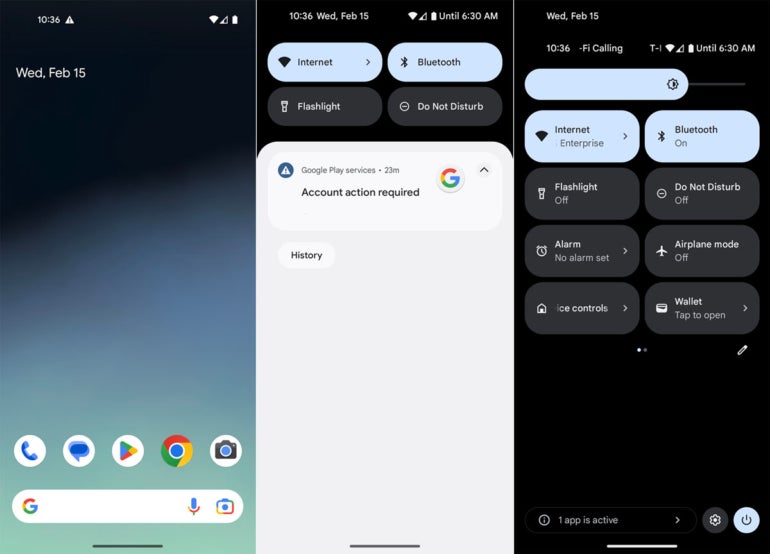
Смахните панель быстрых настроек влево, чтобы просмотреть следующий экран настроек. Коснитесь определенной настройки, которую вы хотите активировать или получить к ней доступ (рис. B).
Рисунок Б

Чтобы настроить панель быстрых настроек, коснитесь значка карандаша в правом нижнем углу панели. В верхней части отображаются все настройки, которые видны в данный момент. Перетащите плитки в этом разделе, чтобы изменить их порядок, например, переместив наиболее часто используемые настройки вверх (рис. C).
Рисунок С

Затем проведите пальцем вниз к следующему разделу, если вы хотите добавить плитки, которые еще не видны. Снова перетащите любую плитку, которую хотите добавить, на панель быстрых настроек (рис. D).
Рисунок D
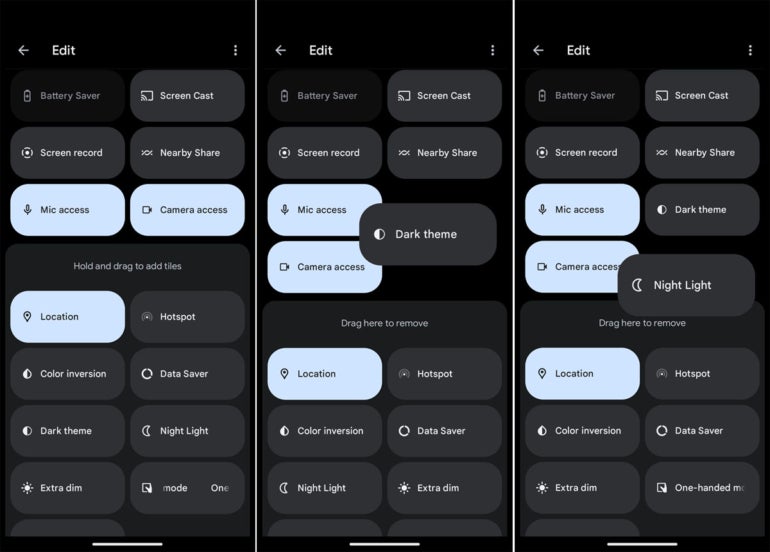
Вы также можете удалить плитки, которые вам больше не нужны. В верхней части перетащите плитку, которую вы хотите удалить, в нижнюю часть (рис. E).
Рисунок Е
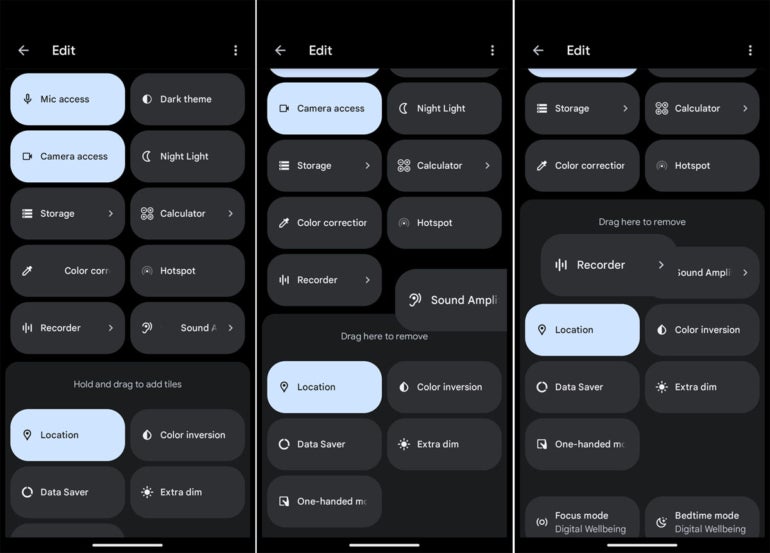
Когда закончите, выйдите из редактора. Дважды проведите пальцем вниз по экрану, а затем проведите влево, чтобы увидеть все плитки быстрых настроек, которые вы настроили (рис. F).
Рисунок F

Чтобы получить доступ к быстрым настройкам на телефоне Galaxy, дважды проведите вниз от верхней части экрана или проведите двумя пальцами вниз и проведите влево, чтобы просмотреть все настройки (рис. G).
Рисунок G
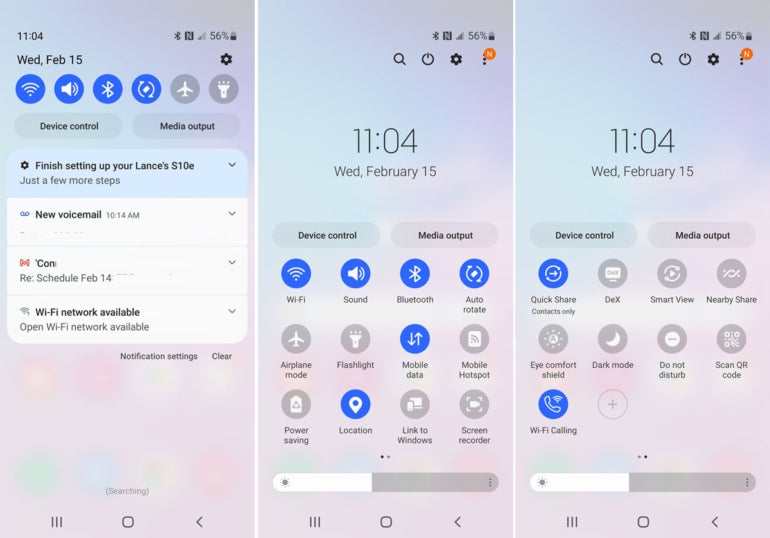
Коснитесь плитки, которую вы хотите активировать или открыть (рисунок H).
Рисунок Н

Чтобы отредактировать плитки, которые появляются в быстрых настройках, дважды проведите вниз от верхней части экрана или проведите двумя пальцами вниз. Коснитесь трехточечного значка в правом верхнем углу и выберите «Редактировать» (рис. I).
Рисунок I
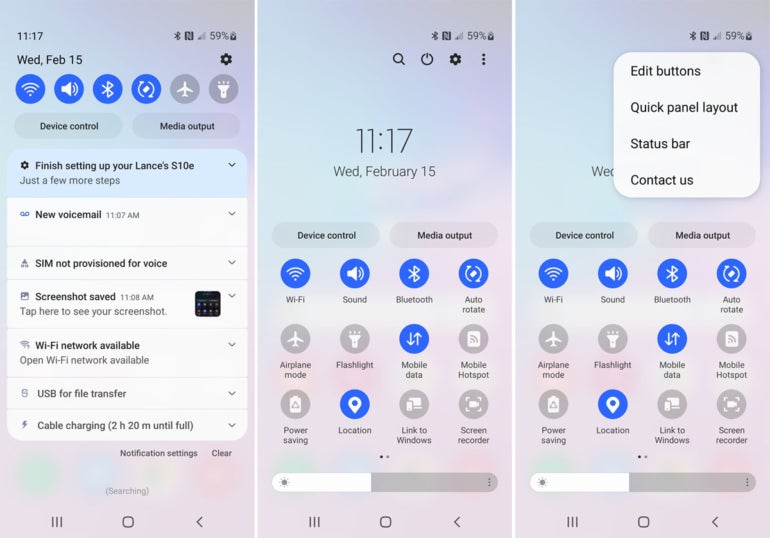
Редактор показывает отображаемые в данный момент плитки внизу, а плитки, доступные вверху. Чтобы изменить порядок отображаемых плиток, перетащите одну из них в нижнюю часть и поместите ее в другое место (рис. J).
Рисунок J
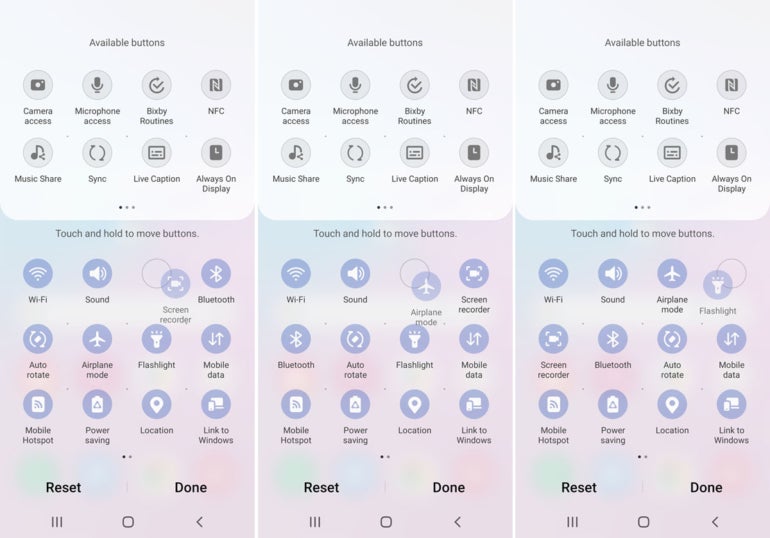
Чтобы отобразить доступную плитку на панели быстрых настроек, перетащите ее из верхней части экрана в нижнюю часть (рис. K).
Рисунок К
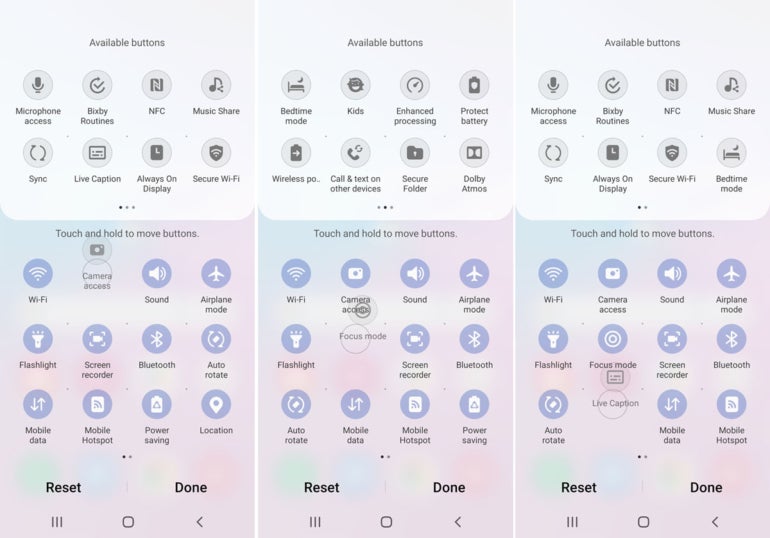
Чтобы удалить плитку с панели быстрых настроек, перетащите ее из нижней части экрана в верхнюю часть (рис. L).
Рисунок L
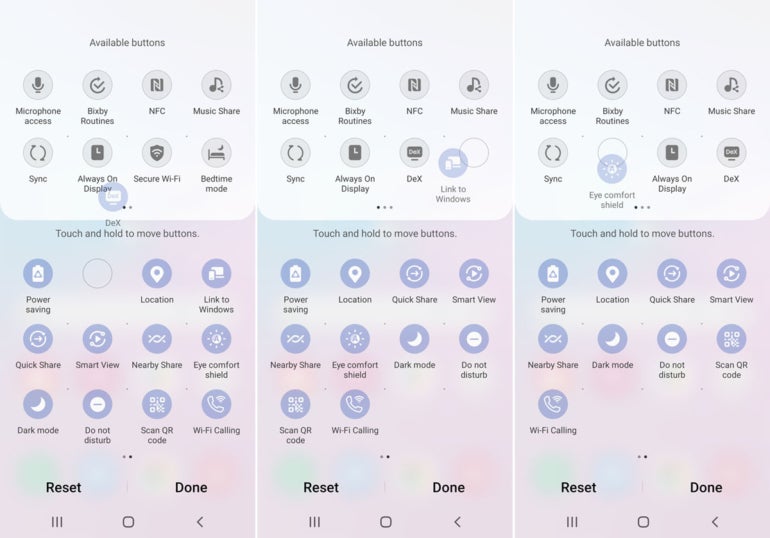
Если вы хотите вернуть плитки быстрых настроек к значениям по умолчанию, нажмите «Сброс» внизу. В противном случае нажмите Готово. Дважды проведите пальцем вниз или двумя пальцами, чтобы открыть обновленную панель быстрых настроек, а затем проведите влево, чтобы увидеть дополнительные плитки (рис. M).
Рисунок М
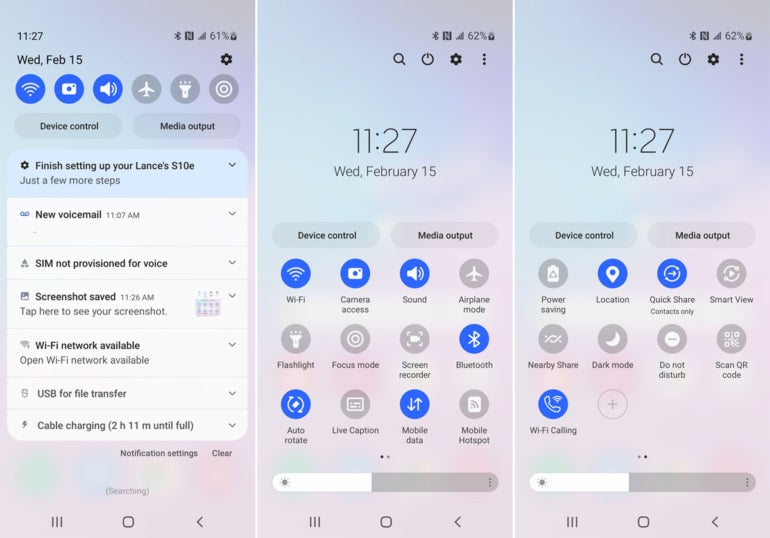
Дополнительные руководства по Android см. в следующих статьях: Как просматривать и контролировать использование данных Wi-Fi, а также как управлять отклонением вызовов.
Оригинал
